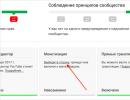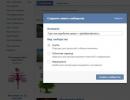Modrá obrazovka xp co dělat. Modrá obrazovka smrti (BSoD) - řešení chyb
Bohužel se stává, že časem uživatelé Windows XP zaznamenají problém při práci na PC nebo při načítání OS v podobě „obrazovky smrti“. Chyba je často způsobena přehřátím zařízení, konfliktem komponent PC nebo napadením škodlivými aplikacemi. Tento seznam může pokračovat donekonečna, protože selhání může být způsobeno různými důvody.
Jakákoli z kritických chyb může být nepříjemným důsledkem zobrazení „BSOD“ na monitoru, což je zkratka pro „Blue Screen Of Death“. Níže je uveden návod, jak se vyhnout modré obrazovce smrti na počítači se systémem Windows XP, a podrobnosti o tom, co dělat, pokud k ní dojde.
BSOD - co to je?
Navzdory hrozivému názvu je tato obrazovka navržena tak, aby uživateli pomáhala a je ochrannou funkcí systému Windows XP. Obsahuje již podrobný text s popisem a doporučeními pro řešení problému. Po pečlivém prostudování chybových kódů zobrazených na obrazovce může majitel počítače přesně přijmout nezbytná opatření k odstranění příčin poruchy.
Někdy však někteří uživatelé zaměňují jiné programy s modrým rozhraním, jako je BIOS, za „obrazovku smrti“. Náhodným dotykem některé klávesy při spouštění počítače nebo jiným způsobem někdy majitel PC spustí BIOS, který je také modrý a nováčci jej mylně považují za známou „modrou obrazovku smrti“. Pokud se na vašem monitoru zobrazí nabídka podobná obrázku níže,
 pak stačí kliknout na „ESC“ nebo kliknout na položku „Ukončit bez uložení“. Poté se počítač spustí v obvyklém režimu uživatele.
pak stačí kliknout na „ESC“ nebo kliknout na položku „Ukončit bez uložení“. Poté se počítač spustí v obvyklém režimu uživatele.
Pokud byl systém Windows XP vypnut nesprávně, může se při analýze disku na přítomnost různých chyb zobrazit modrá obrazovka.
 Také byste se toho neměli bát, ale stačí počkat a nechat aplikaci „Chkdsk“ vykonávat své funkce, po které se Windows XP sám nabootuje.
Také byste se toho neměli bát, ale stačí počkat a nechat aplikaci „Chkdsk“ vykonávat své funkce, po které se Windows XP sám nabootuje.
Pokud však uživatel uvidí následující obrázek:
 pak budete muset postupovat podle kroků popsaných níže v této příručce.
pak budete muset postupovat podle kroků popsaných níže v této příručce.
Jak dešifrovat informace zobrazené na BSOD?
Podrobné prostudování informací a kódů uvedených na této obrazovce vám umožní rychle a efektivně odstranit příčiny poruchy.
 Informace s podrobným popisem chyby jsou k dispozici v horní části obrazovky. Následují doporučení, jak vyřešit případné potíže, které mohou nastat. Po nich jsou uvedeny specifické digitální chybové kódy. A v případě, že došlo k selhání kvůli nějakému souboru, zobrazí se název tohoto souboru.
Informace s podrobným popisem chyby jsou k dispozici v horní části obrazovky. Následují doporučení, jak vyřešit případné potíže, které mohou nastat. Po nich jsou uvedeny specifické digitální chybové kódy. A v případě, že došlo k selhání kvůli nějakému souboru, zobrazí se název tohoto souboru.
Hlavní příčiny BSOD
Znáte-li důvody, proč může problém nastat, můžete účinně přijmout preventivní opatření, abyste zabránili výskytu poruch.
Hlavní důvody jsou rozděleny do 3 skupin:
- Počítačové komponenty;
- Software pro zařízení (ovladače);
- Aplikace.
PC komponenty
To zahrnuje nejčastější příčiny screeningové smrti. Proto byste měli nejprve věnovat pozornost tomu, zda bylo nové zařízení instalováno bezprostředně před výskytem poruchy. Chyba je také často způsobena RAM nebo pevným diskem, proto se doporučuje otestovat RAM a pevný disk počítače.
Je to velmi vzácné, ale existují problémy kvůli grafické kartě nebo dokonce centrálnímu procesoru. Je třeba je také otestovat. Pro tento účel vyvinuli specialisté mnoho aplikací.
Mnoho uživatelů instaluje další karty, aby zvýšili rychlost svého počítače. Pokud nějaké existují, měli byste je dočasně deaktivovat a chvíli pracovat na počítači. V případě, že se chyba bez nich neprojeví, můžeme vyvodit jednoznačný závěr o příčině poruchy.
Když se během provozu objeví modrá obrazovka, velmi často je příčinou slabé nebo zastaralé napájení. V tomto případě se doporučuje instalovat nový napájecí zdroj s lepšími výkonovými charakteristikami.
Hardware software (ovladače)
Více než polovina všech případů úmrtí souvisí s řidiči. Pokud potřebujete software přeinstalovat, musíte před tím odebrat nainstalovaný ovladač a teprve poté nainstalovat aktuální verzi z oficiálního zdroje výrobce zařízení.
Aplikace
Stejně jako u ovladačů lze problém vyřešit přeinstalací aplikace, ale nejprve ji zcela odstranit a vyčistit registr od zbytků programu.
 Často se při spuštění 2 antivirů na jednom počítači najednou objeví chyby způsobující BSOD. Jeden operační systém byste měli chránit pouze jedním antivirovým nástrojem.
Často se při spuštění 2 antivirů na jednom počítači najednou objeví chyby způsobující BSOD. Jeden operační systém byste měli chránit pouze jedním antivirovým nástrojem.
Postup při odstraňování problémů v systému Windows XP
Někdy se systém Windows XP po selhání automaticky restartuje nebo vlastník počítače kliknutím na „RESET“ restartuje počítač sám a systém začne znovu normálně fungovat. Nejsou však neobvyklé případy, kdy se OS po havárii nespustí ani v nouzovém režimu a před očima uživatele se znovu zobrazí „obrazovka smrti“.
V takové situaci budete muset použít externí instalační médium s distribucí Windows XP.
Musíte provést následující:
- V BIOSu nastavte prioritu spouštění OS z externího média a podle jeho typu jej nainstalujte do optické mechaniky počítače (CD disk) nebo do USB portu (flash disk).
- Dále restartujte počítač;
- Zobrazí se nabídka "Instalovat Windows XP";
- Poté z nabídky aktivujte příkaz „Obnovit Windows XP“ - klikněte na tlačítko „R“;
- Poté v další nabídce, která se objeví, klikněte na „1“ a klikněte na „Enter“;
- Zadejte přístupový kód PC (pokud jej uživatel dříve zadal) a znovu klikněte na „Enter“;
- V okně pozvánky napište „fixboot“;
- Zobrazí se systémové doporučení „Chcete zapsat nový spouštěcí sektor do adresáře C:?“. - musíte kliknout na tlačítko „Y“;
- Poté zadejte „fixmbr“ a znovu klikněte na tlačítko „Y“;
- Klikněte na „Enter“;
- Zadejte „exit“, zavřete program, restartujte počítač;
- Otevřete BIOS, kde určíte spuštění operačního systému z pevného disku.
Nyní bude počítač opět normálně fungovat. Navzdory skutečnosti, že postup se skládá z 12 kroků, jeho dokončení obvykle nezabere více než pět minut, což zaručeně odstraní problém BSOD.
Nejčastěji je hlavním znakem jakýchkoli vážných problémů v systému Windows 7 modrá obrazovka. Navíc jeho přítomnost může naznačovat jak problémy s hardwarem osobního počítače, tak se softwarem.
Oprava problémů tohoto typu je ve většině případů poměrně jednoduchá, téměř vždy to můžete udělat sami. Pouze výjimečně může být nutná konzultace specialisty.
Nastavení systému pro diagnostiku problému
Když se modrá obrazovka smrti objevuje často, musíte nejprve provést dvě operace v přesném pořadí:
- zakázat restartování;
- spustit speciální systémový nástroj.
Zakázání restartu vám umožní zbavit se automatického restartu, když se objeví BlueScreenofDeath. To je nezbytné pro zjištění chybového kódu, který způsobil nouzovou situaci na osobním počítači.
Tato operace se provádí následovně:


Po dokončení všech výše uvedených operací se systém již sám nerestartuje. A uživatel se bude moci seznámit se všemi informacemi o problému, který vedl k zobrazení příslušné zprávy na displeji.
Nejčastěji je problém v paměti RAM počítače. Určitě byste to měli analyzovat pomocí speciálního nástroje. OS již má v sobě zabudovaný potřebný software k dosažení tohoto cíle.
Spouští se následovně:


Musíte zvolit první možnost, protože je optimální. Je důležité si uvědomit, že provedení příslušné typové kontroly trvá dlouho.
Za žádných okolností nepřerušujte proces.
Po dokončení se stroj automaticky restartuje. Na displeji PC se zobrazí všechny informace s výsledky testu. To vám umožní určit, jak problém vyřešit.
Důvody vzhledu
Tento typ problému může nastat v důsledku různých problémů.
Ale všechny lze rozdělit do hlavních kategorií:
- porucha zařízení;
- nevhodné nebo nefunkční ovladače;
- software.
Nejjistější způsob, jak určit poruchu, je analyzovat informace přítomné na monitoru v okamžiku, kdy se objeví modrá obrazovka smrti. Ve většině případů počítač používá speciální znakové sady, které uživatele nasměrují na problémový uzel. Nejlepší je najít si dekódování chybových kódů předem na internetu.
Vadné nainstalované zařízení
Velmi často se typ problému objevuje kvůli problémům v hardwaru počítače. Mohou vzniknout v důsledku nesprávné montáže nebo poruchy mikroobvodu. Poměrně často je přítomen první i druhý.

Nejčastější poruchou je otok kondenzátorů na základní desce. Detekce je velmi jednoduchá: musíte otevřít skříň PC a pečlivě prozkoumat malé tyče s kulatými nohami na základní desce. Pokud je koncová část jakéhokoli kondenzátoru oteklá, musí být vyměněna. Tento proces je poměrně jednoduchý, stačí vybrat komponent s podobnou kapacitou.
Často se podobný problém vyskytuje u napájecích zdrojů. Přítomnost oteklých kondenzátorů v nich může také vést k modré obrazovce. Je vhodné pečlivě zkontrolovat všechny součásti PC - přítomnost poškození (usazeniny uhlíku nebo jiné závady) značí poruchu hardwaru. Problémy často spočívají v přípojných autobusech.
Řidiči
Velmi často se modrá obrazovka smrti objevuje kvůli nesprávně vybraným ovladačům. Nejčastěji je to kvůli katalyzátorům pro grafickou kartu. To platí zejména pro aplikace stažené z neoficiálních zdrojů.
Řešení tohoto problému je jednoduché, stačí vyměnit nainstalované programy za standardní. Někdy se ale stává, že vypořádat se s problémem daného typu není tak snadné.

Pokud uživatel nemá dostatečné znalosti a zkušenosti k odhalení problematického ovladače, který způsobuje BSOD, pak by měl být použit speciální vestavěný nástroj. Jmenuje se Verifier.exe a je velmi snadné jej najít a spustit.
Software
BSOD se často vyskytuje kvůli přítomnosti nějaké škodlivé aplikace. Tuto situaci pomůže vyřešit antivirus.
V tuto chvíli jsou ke kontrole počítače nejlepší:
- Kaspersky Anti-Virus;
- Nod 32;
- D.R. WEB;
- Avast.
Někdy se BSOD objeví kvůli různým aplikacím, které z nějakého důvodu kolidují s ovladači nebo jinými programy nebo nástroji. Proto se někdy můžete zbavit modré obrazovky smrti pouhým odinstalováním nedávno nainstalovaných programů.
Analýza výpisu paměti pomocí nástroje BlueScreenView
Pokud se objeví modrá obrazovka systému Windows 7, co byste měli dělat? Situaci můžete vyřešit pomocí univerzální aplikace BlueScreenView. Tento nástroj nevyžaduje instalaci a ihned po spuštění automaticky detekuje všechny soubory výpisu.

S BlueScreenView můžete snadno analyzovat zprávy vašeho počítače.
Proces zobrazení výpisu je poměrně jednoduchý:
- soubory výpisu se zobrazují v horní části okna - musíte kliknout na požadovaný a v dolní části se zobrazí ovladače, které způsobily BSOD;
- musíte dvakrát kliknout na požadovanou položku - to vám umožní zobrazit parametry v tabulkovém formátu;
- klikněte na „nastavení“ - „režim vybraného okna“ - „řidiči nalezeni v nárazové dráze“;
- klikněte pravým tlačítkem a vyberte HTMLReport.

Foto: analýza výpisu a zobrazení chyb
Přijaté informace mohou být zaslány do podpůrné služby nebo analyzovány nezávisle - pokud má uživatel k tomu odpovídající znalosti a dovednosti. V případě potřeby můžete zobrazit původní obrazovku BSOD pomocí příslušného nástroje. Má velmi širokou funkčnost a mnoho nastavení, proto je velmi oblíbený.
Video: Řešení problémů
Běžné chyby
Zjistit, jak zjistit příčinu BSOD, je poměrně jednoduché. Je mnohem obtížnější ji odstranit. Obvykle se chyba zobrazí na obrazovce monitoru ve formě hexadecimálního kódu, který lze snadno přeložit do jednoduché angličtiny.
Nejčastější chyby, které se vyskytují, jsou:

Je nutné si předem najít překlad chybových kódů do angličtiny nebo přímo do ruštiny. To umožní co nejvíce zjednodušit úkol odstraňování problémů s typem poruchy. Pokud z nějakého důvodu nebylo možné problém vyřešit, měli byste kontaktovat kompetentní specialisty.
Vyhněte se výskytuBSODnebo jej můžete odstranit poté, co se objeví, pomocí některých akcí:

Často je také příčinou vzhledu modré obrazovky smrti nainstalovaný nelicencovaný operační systém. Snad vás problémů zbaví instalace původní distribuce.
Nejlepší způsob, jak vyřešit problém BSOD na PC, je jednoduše zabránit jeho výskytu. Je nutné včas aktualizovat software a také nepoužívat pirátské programy nebo operační systémy. Je nutné monitorovat hardware (teplotní podmínky, prašnost). To vše zabrání nutnosti ztrácet čas řešením problémů.
Dobrý den čtenáři, Trishkin Denis je v kontaktu.
Dostáváme se tedy k děsivému tématu, které děsí mnoho uživatelů počítačů – modré obrazovce. Objevuje se v důsledku různých důvodů. Zároveň s nimi můžete bojovat jak na softwarové, tak i fyzické úrovni. V tomto článku vám řeknu, jak odstranit obrazovku smrti v operačním systému Windows 7 v důsledku různých problémů.
BSoD (zkratka pro Blue Screen of Death), známá jako modrá obrazovka smrti, je chyba, kterou znají mnozí uživatelé s různými verzemi Windows. Pokud k tomu dojde, zobrazí se na monitoru obraz odpovídající barvy. Jsou na něm bíle napsány různé informace. Přitom se nedá nikam jít. K tomu dochází v důsledku toho, že systém detekuje závažnou chybu. Ve skutečnosti je modrá obrazovka abnormálním vypnutím.

Důvody vzhledu( )
Existují různé důvody, které vedou k tomu, že se BSoD objeví na počítači:
Problémy s hardwarem (pevný disk, grafická karta a další součásti)
Mezi připojenými zařízeními došlo ke konfliktu.
Nekompatibilní hardware s použitým operačním systémem.
Přehřátí jedné ze součástí.
Nevhodné ovladače nebo konflikty řidičů.
Nekompatibilita programu se systémem.
Nesprávné nastavení systému BIOS.
Umělé zrychlení procesoru, grafické karty nebo RAM.
Podle statistik nejčastěji vznikají problémy s řidiči. Proto se doporučuje instalovat příslušný software pouze z oficiálních nebo důvěryhodných stránek. Nejlepší je najít program na webu výrobce.
Diagnostika modré obrazovky( )
Abyste mohli napravit současnou situaci, musíte nejprve zjistit, proč k selhání došlo.
Pokud se vám z nějakého důvodu zobrazí modrá obrazovka, hned si nedělejte starosti. Ve většině případů to lze opravit bez ztráty jakýchkoli informací.
Na samotné obrazovce se objeví všechna potřebná data, což stačí k nalezení poruchy nebo konfliktu.
Ukazuje následující informace:
Celý třetí řádek je název chyby.
Poté za slovem STOP: je uveden hexadecimální chybový kód (0x100000d1).
Následující text zobrazuje název souboru, který pravděpodobně způsobuje problém.
Za jménem následuje adresa místa, kde se akce konala – ne vždy se uvádí.

S největší pravděpodobností nemusí nalezené informace běžnému uživateli nic říkat, a proto je vhodné hledat případné shody na internetu. Naštěstí dnes má mnoho lidí nejen počítač nebo notebook, ale také chytrý telefon, tablet a dokonce i televizory s přístupem k celosvětové síti. Nalezené informace budou indikovat problematické zařízení nebo software.
Do vyhledávacího pole můžete zadat různá data:
Název chyby.
Chybový kód.
Kód spolu s řidičem.
Kód a jméno.
Nenechte se hned rozčilovat, protože s největší pravděpodobností se již někdo setkal s podobným problémem a vyřešil jej. Může to být odpojení nového zařízení, přeinstalace ovladačů, odinstalace programu – jinými slovy, čehokoli.
Všechny potřebné informace navíc zjistíte pomocí speciálního programu. Použití je jednoduché a přímočaré.

Pokud zaznamenáte modrou obrazovku, nepropadejte panice. Nejprve vyčistěte počítač od prachu. Pokud to nepomůže, vyměňte baterii na desce. Stroj začal fungovat bez problémů - vše bylo v pořádku. Pokud se to stane znovu, musíte přejít k dalším opatřením.

Globálně se příčiny BSoD dělí do tří hlavních skupin:
Zařízení.
Programy.
Řidiči.
Pokud jsou připojeny další desky, musí být také otestovány. Nejlepší je vyndat je z pouzdra jednu po druhé a chvíli pracovat u počítače. Pokud je vše v pořádku, problém byl nalezen. Pokud ne, zkuste jiný.

Pokud je po kontrole všech desek vše v pracovním režimu, musíte věnovat pozornost napájení. Chcete-li to provést, musíte s ním provést příslušné testy.

Je vhodné zatížit systém a změřit provozní teplotu. Pokud je norma překročena, kontaktujte servisní středisko, kde systém vyčistí, vymění teplovodivou pastu a v případě potřeby vymění napájecí zdroj.
Jednou z nejúčinnějších možností (alespoň mně to nejednou pomohlo) je odpojit od sebe všechny komponenty včetně pevného disku a optických mechanik a následně je připojit zpět. Než to uděláte, musíte odpojit napájecí kabel.

Důležité! V tomto případě mohou nastat problémy i při instalaci systému Windows, protože samotný hardware nefunguje dobře.
To zahrnuje problémy s určitým softwarem. Jak opravit? Je to jednoduché - přeinstalovat. V případě potřeby se obraťte na zdroj pro vývojáře a vyhledejte nejnovější verzi.
Je důležité předem odstranit předchozí software. K tomu můžete využít nejen vestavěné schopnosti.
Nezapomeňte na aktualizace systému Windows. Důležité musí být nastaveny. Ostatní prohlížejí a používají ty nejnutnější.

Někdy pomáhá čištění systému od virů, protože mohou ovlivnit výkon nejen programů, ale i zařízení. Zároveň byste to neměli přehánět a instalovat dva antiviry najednou, protože s největší pravděpodobností konflikt mezi nimi povede k modré obrazovce (pokud samozřejmě během instalace nevzniknou žádné problémy).

Jak již bylo zmíněno dříve, jsou nejčastějšími příčinami BSoD.
Co dělat? Není třeba se obávat – najděte a znovu nainstalujte. Zpočátku je vhodné odstranit minulý software sami. Pokud to nepomůže, stejně jako v případě programů, přejděte na web vývojáře a stáhněte si nejnovější verzi. Někdy naopak pomůže použití předchozího sestavení.
Pokud se verze vašeho nástroje neliší od verze nabízené vývojářem, zkontrolujte kompatibilitu. V případě nesrovnalostí vyměňte zařízení nebo přeinstalujte systém Windows.
Zpoždění obrazovky smrti( )
Mnoho lidí často používá počítače, aniž by přemýšleli o výskytu takového problému. Když k tomu dojde, má systém ve výchozím nastavení algoritmus, který automaticky restartuje počítač. To se děje rychle, a proto mnozí jednoduše ani nemají čas zapsat potřebné informace pro vyhledávání.
Chcete-li se těmto problémům vyhnout, musíte předem nastavit zpoždění modré obrazovky na monitoru.
K tomu potřebujete:
Nejoblíbenější chyby( )
Existuje mnoho problémů, které způsobují BSoD. V souladu s tím počítač vytváří různé informace.
Navzdory tomu existují chybové kódy, které jsou častější než jiné:
0×00000001: APC_INDEX_MISMATCH. Interní chyba jádra. Obvykle se objevuje kvůli neshodě některých parametrů v systému souborů. Pokud je to možné, měly by být změněny. V opačném případě přeinstalujte OS.
0x0000001E: KMODE_EXCEPTION_NOT_HANDLED. Takové problémy nejčastěji poukazují na funkce nebo programy, které vedly ke vzhledu obrazovky smrti. Je důležité se podívat nejen na jméno, ale také na adresu, která obsahuje chybu.
0×00000012: TRAP_CAUSE_UNKNOWN. Tento kód označuje, že příčina problému je neznámá. V tomto případě je důležité sledovat okamžik, kdy přesně k tomu dojde. Například jste mohli něco udělat nebo se o něco pokusili. V každém případě k nějakým změnám dojít muselo.
Existuje mnoho důvodů, proč se objevují obrazovky smrti. Osobně se mi objevily kvůli problémům s pevným diskem a ovladači. V prvním případě pomohlo opětovné připojení. A ve druhém problém po instalaci Windows zmizel. V žádném případě nepropadejte panice, jen zkontrolujte vše bod po bodu a problém vyřešte.
Doufám, že vám moje znalosti pomohly. Pozvěte své přátele, aby se k nám připojili, aby i oni rozuměli počítačům.
BSoD nebo modrá obrazovka smrti ve Windows se může objevit z různých důvodů. Počínaje poruchou v samostatném programu, konče poruchou důležitého zařízení. Pokud jste viděli BSoD pouze jednou, je příliš brzy na to bít poplach. Ale pokud je porucha pravidelná, znamená to, že je nějaký problém s počítačem. A musíte věnovat pozornost informacím, které jsou uvedeny v chybě.
Tiše jste pracovali u počítače a viděli jste „modrou obrazovku smrti“ ve Windows 7. Co dělat v tomto případě? Není nutné okamžitě restartovat počítač. Podívejte se na kód chyby. Z toho pochopíte, co je „rozbité“. A můžete odstranit příčinu selhání.
Když se objeví BSoD, věnujte pozornost sekcím:
- "Zdá se, že problém je způsoben." Je tam uveden soubor, který způsobil selhání;
- Níže je uveden název chyby;
- "Technické informace". Technické informace. Číslo chyby musí být zapsáno za slovem „STOP“. Například "0x0000007E" nebo "0xC0000135";
- Následuje název ovladače a adresa chyby.
Důvody chyby
Vzpomeňte si, co se stalo předtím, než nastala modrá obrazovka smrti. Tímto způsobem můžete zjistit, co s tím dělat. Například jste připojili nové zařízení, nainstalovali program, aktualizovali systém nebo stáhli nelicencované ovladače pro Windows. Pokud to bylo poté, co začaly problémy, pak jste našli viníka. Příčinu můžete určit také pohledem na chybové kódy.
Zde je to, co způsobuje selhání:
- Hardwarové závady. Pevný disk, RAM, síťová karta, grafický adaptér mohou být poškozeny;

Problém může být způsoben vadným pevným diskem.
- Je připojeno nekompatibilní zařízení nebo zařízení. Řekněme, že se rozhodnete nainstalovat nové RAM karty nebo připojit externí pevný disk. A poté začaly Windows padat do BSoD;
- Konflikt softwaru, zejména ovladačů;
- Selhání systému BIOS nebo špatný firmware;
- Přehřát;
- Aktualizace Windows nebo jednotlivých služeb. Spolu s tím si můžete stáhnout obrovské množství chyb. Ani licencované programy proti nim nejsou imunní. Pokud se BSoD objeví po aktualizaci systému, jednoduše vraťte systém zpět. A počkejte, až bude aktualizace opravena a optimalizována;
- Kontakt mezi vodiči a vnitřním zařízením. Kabel se například zachytil do lopatek chladiče;
- , který poškodil důležité soubory;

- Akce uživatele. Někdo se pokusil "přetaktovat" počítač. Nebo smazaná systémová data.
Chybové kódy
Abyste pochopili, jak se problému zbavit, musíte se podívat na chybové kódy. Modrá obrazovka smrti poskytuje informace, které potřebujete. Ale seznam takových čísel je obrovský. Rozbít se totiž může cokoliv. A není jasné, co v tomto případě dělat. Zde jsou nejčastější selhání:
- „0x0000000X“, kde „X“ („X“) jsou čísla od 1 do 5. Relevantní pro Windows Server 2003 a Win XP s SP. Objeví se při instalaci některých antivirů. Chcete-li vše opravit, stáhněte si aktualizaci „KB887742“ z centra aktualizací nebo z oficiálního webu společnosti Microsoft;
- „0x0000000A“ a „0x0000000X“, kde „X“ se rovná číslům od 6 do 9. Ovladač je poškozen. Nebo existují nekompatibilní programy/hardware;
- „0x0000000X“, kde „X“ může být číslo od 13 do 19. Kódy znamenají, že s paměťovou deskou neprobíhá žádná komunikace. Nebo je ztraceno připojení k pevnému disku, na kterém je umístěn odkládací oddíl;
- „0x0000001F“ a „0x0000000X“, kde „X“ jsou čísla od 20 do 23. Chyba při čtení/zápisu informací. Objevuje se v souborových systémech FAT. Příčinou může být poškozený pevný disk nebo velká fragmentace dat. Modrá obrazovka smrti s tímto kódem se také objevuje kvůli nekompatibilním antivirům a firewallům;
- "0x00000024". Totéž, ale pro souborový systém NTFS;
- „0x0000000X“, kde „X“ jsou čísla od 28 do 35. Problém s ovladači nebo RAM;
- "0x0000000B", "0x0000000C", "0x0000000D". Souvisí se selháním softwaru zvukové karty Sound Blaster Live;
- "0x00000051". Nastane, když systém nemůže přečíst prvek registru. K tomu dochází, když je poškozen systém nebo zařízení;
- "0x00000057". Něco je špatně se síťovou kartou;

Příklad obrazovky smrti
- "0x00000069". Nesprávná instalace systému nebo nesprávná konfigurace;
- "0x00000073". Část registru je poškozena. Nebo není dostatek volné paměti;
- "0x0000007E". Může se objevit při aktualizaci Windows. Z nějakého důvodu aktualizace způsobila selhání. Chcete-li to odstranit, musíte vrátit systém zpět;
- "0x0000008E". selhání paměti RAM. Nebo jsou moduly RAM vzájemně nekompatibilní;
- "0x000000FE". Kritická chyba v řadiči USB;
- "0x00000104". Problém s ovladačem grafického adaptéru nebo firmwarem BIOS;
- "0x1000007E", "0x1000008E" nebo "0xC000009A". Systémové jádro Windows nemá dostatek prostředků pro stabilní provoz. Uvolněte RAM a místní paměť;
- "0x80070570". Systém není správně nainstalován. Problém může být v samotném instalačním programu;
- "0xC0000135" a "0xC0000218". Důležité dynamické knihovny jsou poškozené nebo chybí. BSoD ukazuje, který objekt je nedostupný;
- "0xC0000221." Problém s ovladačem nebo knihovnou;
- "0xDEADDEAD". Uživatel sám inicioval nouzové zastavení systému.
Seznam je poměrně dlouhý. Má stovky různých místností. Chcete-li zjistit podrobné informace, můžete zadat kód poruchy do vyhledávače. Nebo si to vyhledejte na webu „bsodstop.ru“ (záložka „BSoD: popis chyb“). Existují také pokyny, které popisují, co dělat v každé situaci.
Pokud se stejné chyby vyskytují u různých objektů (kódy jsou stejné, ale názvy souborů nikoli), s největší pravděpodobností problém není v systému, ale na pevném disku. Zálohujte si důležitá data co nejdříve. Pokud skončí v poškozeném sektoru, bude těžké je obnovit.
Zobrazte kód, pokud se systém restartuje
Jak mohu zjistit číslo poruchy, pokud se počítač restartuje, když se objeví BSoD? A vy prostě nemáte čas číst zprávu.
Kódy modré obrazovky lze zobrazit ve výpisech. Jsou umístěny v systémovém adresáři Windows\Minidump. K otevření těchto souborů potřebujete program BlueScreenView. Najděte jej na internetu, nainstalujte a otevřete. Prohledá výpisy a zobrazí jejich seznam. Soubory obsahující informace o poruše budou označeny červeně.

okno BlueScreenView
Jak opravit chybu
Zařízení se porouchalo
Pokud se zařízení porouchá, je nepravděpodobné, že bude opraveno doma. Někdy ale stačí vypnout a znovu zapnout. Řekněme, že chybové kódy jasně ukazují, že není přístup k paměti RAM. Co dělat:
- Vypněte napájení počítače. Nestiskněte pouze tlačítko "Vypnout", ale vytáhněte zástrčku ze zásuvky;
- Otevřete kryt systémové jednotky;
- Najděte tam desky RAM;

- Opatrně je vyjměte z hnízda. Musíte zatáhnout západku, která je drží;
- Zatlačte je zpět;
- Zapněte počítač a zkontrolujte, zda vše funguje.
Totéž lze provést s pevným diskem, grafickým adaptérem a zvukovou kartou. Pokud ale nejste obeznámeni s vnitřním fungováním počítače, je lepší to nechat na profesionálech. Neměli byste ze systémové jednotky odstraňovat všechny díly jednu po druhé.
Pokud to nepomůže, znamená to, že se zařízení stalo nepoužitelným. Je potřeba to změnit.
Deaktivace externích zařízení
Velmi často se BSoD objeví, když jsou k počítači připojeny pevné disky nebo jiná externí zařízení. Jak v tomto případě opravit modrou obrazovku smrti? Vypněte zařízení. Zkuste jej vložit do jiného portu. Podívejte se, jak se zobrazí ve Správci zařízení. Zkontrolujte, zda je vedle názvu modelu vykřičník. Aktualizujte své ovladače.
Možná problém není v počítači, ale v řadiči portu. Pokud je vadný, musí se vypnout.
Problémy se systémem souborů nebo pevným diskem
Spusťte skenování a opravu systémového disku. Pro tohle:
- Klikněte na něj pravým tlačítkem;
- Položka „Vlastnosti“;

Přejděte na „Vlastnosti“
- záložka „Služba“;
- tlačítko „Zkontrolovat“;

Klikněte na „Spustit kontrolu“
- Zaškrtněte všechna políčka. Zejména potřebujete možnost „Opravit vadné sektory“;

Zaškrtněte políčko vedle „Opravit vadné sektory“
- "Tlačítko Start;
- Služba vás upozorní, že při příštím spuštění systému zahájí kontrolu;
- Restartovat váš počítač;
- Zahájí obnovu disku. To může trvat dlouho. Nepřerušujte proces.
Závada softwaru
Zde je návod, jak odstranit modrou obrazovku smrti, pokud je problém v samotném systému nebo v programech nainstalovaných v něm:
- Odinstalujte vše, co jste nainstalovali bezprostředně před havárií;
- Pokud to nepomůže, vytvořte zálohu;
- Přejděte na Start - Programy - Příslušenství - Systémové nástroje;
- Lis " ";

- V okně, které se otevře, zaškrtněte „Vybrat bod obnovení“;
- V případě potřeby zaškrtněte políčko „Zobrazit všechny body obnovení“;
- Ukazují čas, kdy byla záloha vytvořena a co se stalo (instalace, smazání, aktualizace);

Body obnovení
- Vyberte vhodný bod a potvrďte;
- Nevypínejte počítač, dokud nebude obnova dokončena.
Systém se vrátí zpět. Vrátí se do stavu, ve kterém byl, než se objevily chyby.
Jiné možnosti
- Prohledejte systém pomocí dobrého antiviru;
- Vyčistěte pevný disk od nečistot. Odstraňte nepotřebné soubory. Ale nedotýkejte se systémových dat. K tomu můžete použít vestavěné služby Windows (Start - Programy - Příslušenství - Systémové nástroje - Vyčištění disku) nebo nainstalovat programy: například CCleaner;

Program CCleaner
- Má smysl opravit chyby v registru. Ale neměli byste to dělat ručně. Použijte Registry Fix, Registry Boot a podobně;
- Pokud máte se systémem instalační disk, zkuste jej přeinstalovat nebo obnovit poškozené soubory;
- Aktualizujte všechny ovladače. Stáhněte si nejnovější aktualizace.
Pokud se po zapnutí objeví modrá obrazovka
Pokud se hned po zapnutí počítače objeví modrá obrazovka smrti, nebudete se moci přihlásit do systému. A bude těžké něco opravit. Proto musíte počítač spustit ze spouštěcího disku nebo jednotky. Pokud jej nemáte, použijte instalační CD Windows. Vhodný je také bezplatný program od DrWeb - „Live Disk“. Lze jej stáhnout z freedrweb.com:
- Když spustíte PC (na úplně prvním „rámečku“), zobrazí se klávesa, kterou je nutné stisknout pro otevření nastavení („PRESS TO ENTER SETUP“). To je obvykle F1, F2, F5 nebo Del;
- Klikněte na to. Otevře se možnosti systému BIOS. V nich je veškeré ovládání vázáno na klávesnici;
- Přejděte na kartu "Boot";
- položka „Priorita spouštěcího zařízení“;
- Bude proveden příkaz k nakládce. Nejprve umístěte zařízení, ze kterého plánujete stahovat data (disk nebo disk);
- Otevřete sekci „Uložit“, vyberte možnost „Uložit a resetovat“;
- Nyní se počítač spustí z externího média (nezapomeňte jej vložit);
- Pokud se jedná o spouštěcí disk nebo CD s distribucemi Win, zkuste je přeinstalovat;
- Live Disk má také nástroje pro resuscitaci systému;
- Po obnovení znovu změňte pořadí spouštění tak, aby se spouštělo z pevného disku.
To bude fungovat, pokud je problém způsoben závadou softwaru. V případě poruchy zařízení to ale nepomůže
Musíte se starat o svůj systém a počítač, i když nejsou žádné problémy. Pravidelně kontrolujte, zda na disku nejsou chyby, odstraňujte z něj nepotřebné haraburdí a vyčistěte registr. Nesnažte se zlepšit výkon počítače, pokud nevíte, jak na to. Pokud uděláte preventivní opatření a budete sledovat stav systému, modrá obrazovka smrti vás pravděpodobně nebude obtěžovat.
Některé problémy zvládnete sami. Pokud se však BSoD objeví kvůli selhání hardwaru, bude nutné jej vyměnit.
Při načítání nebo spouštění operačního systému Windows může dojít k chybě nebo selhání, což má za následek modrou obrazovku s bílým textem.
Navíc v tomto případě můžete pouze restartovat počítač, protože ostatní akce nebudou k dispozici. Právě z tohoto důvodu se tato obrazovka nazývá „modrá obrazovka smrti“ (BSOD).
co to je
Vzhled modré obrazovky smrti znamená, že došlo k selhání operačního systému. Důvod takového selhání může být velmi různorodý. Podobný problém se může stát každému, takže musíte vědět, co dělat, pokud se objeví BSOD.
Není třeba se příliš znepokojovat ani nadávat. Doporučuje se restartovat systémovou jednotku, v takovém případě budou všechna neuložená data ztracena.
Často, když restartujete, problém zmizí, ale stále je užitečné znát důvod, proč k selhání dochází. Chcete-li to provést, musíte analyzovat nějaký řádek umístěný na modré obrazovce smrti, který obsahuje řetězec ověření chyby a kód ověření chyby, abyste o nich našli informace na internetu.
Nastavení systému
Abyste mohli diagnostikovat problém a opravit jej, pokud v operačním systému dojde ke kritickému selhání, měli byste operační systém nakonfigurovat zvláštním způsobem.
K tomu potřebujete:
- zkontrolujte, zda je v nastavení systému Windows povoleno ukládání výpisu paměti;
- Na základě požadované velikosti souboru výpisu paměti je třeba zkontrolovat, zda je na systémovém disku dostatek volného místa pro jeho umístění;
- zakázat restartování operačního systému poté, co se objeví BSOD.
Windows XP
Konfigurace nastavení operačního systému WindowsXPnutné:
- povolit záznam ladicích informací, jmenovitě přejděte na:

- určit, kolik ladicích informací by se mělo zapsat, pokud dojde k selhání.
Windows Vista/7
Nastavení WindowsVista/7 jsou podobná nastavení Windows XP.

Windows 8
V systému Windows můžete nakonfigurovat nastavení tak, aby se operační systém automaticky nerestartoval. Ve Windows 8 to vyžaduje:

Přepis míchání v Blue Screen of Death
Každá kritická chyba je doprovázena podrobným popisem a osmimístným kódem chyby. Když se poprvé setkáte s BSOD, informace zobrazené na ní se zdají být náhodnou sekvencí znaků, ale ve skutečnosti bude popis a chybový kód daleko k identifikaci toho, co chybu způsobilo a co chyba znamená.

V horní části monitoru je popis chyby, který se skládá ze slov spojených dohromady velkými písmeny a oddělených podtržítky.
Přímo za popisem chyby se zobrazí některé tipy pro odstraňování problémů. Za nimi následuje sekce technických informací s osmimístným hexadecimálním kódem chyby.
V závislosti na povaze chyby je kód obvykle doplněn o čtyři pomocné hodnoty uzavřené v závorkách.
Pokud chyba, která způsobila BSOD, přímo závisí na souboru, jeho název se zobrazí v této části.
Důvody vzhledu
Existuje mnoho důvodů, proč se objeví modrá obrazovka smrti.
Všechny důvody vzhleduBSODve Windows lze rozdělit do tří částí:
- zařízení;
- Řidiči;
- programy.
Video: Modrá obrazovka ve Windows
Zařízení
Jedním z nejčastějších důvodů, které mohou způsobit BSOD v této kategorii, jsou problémy s RAM. Je potřeba to otestovat.
Časté jsou také poruchy ve fungování systému ukládání dat. V tomto případě stojí za to diagnostikovat pevný disk a zkontrolovat dostupnost volného místa na něm.
Méně často jsou příčinou modré obrazovky smrti problémy s grafickým adaptérem a procesorem. Je důležité otestovat toto zařízení pomocí specializovaných nástrojů.

Kromě hlavních součástí počítače mohou nastat problémy s dalšími deskami, které rozšiřují funkčnost systémové jednotky. Zdroj problému můžete zjistit odebráním dalších uzlů a testováním počítače několik dní bez nich. Pokud počítač funguje normálně bez poruch, problém je vyřešen.

Můžete také zkusit připojit desku do jiného slotu na základní desce. Po samostatném testování všech komponent byste měli otestovat provoz celého systému pod zátěží. Pokud selže při zátěži, problém pravděpodobně spočívá ve fungování napájecího zdroje. Cestou ven je výměna zdroje za výkonnější.
Řidiči
Existuje názor, že řidiči jsou zdrojem 70 % případů BSOD. Chcete-li systém vyléčit, musíte ovladač po jeho odstranění znovu nainstalovat. Pokud problém není vyřešen, musíte si stáhnout ovladač z webu výrobce a nainstalovat jej.

Existují situace, kdy není možné najít nový ovladač, v takovém případě můžete nainstalovat starší verzi.
Pokud výměna ovladače nepomůže, měli byste zkontrolovat kompatibilitu zařízení s operačním systémem. Pokud kompatibilita není k dispozici, doporučuje se vyměnit hardware nebo přeinstalovat operační systém.
PODLE
Problémy, které se vyskytnou v souvislosti se softwarem, se řeší podobným způsobem. Musíte přeinstalovat stávající nebo nainstalovat verzi staženou z webu vývojáře.

Pravděpodobnou příčinou kritické chyby může být současná instalace dvou nebo více antivirových produktů na stejný operační systém.
Analýza výpisu paměti
K analýze kritických výpisů paměti můžete použít jeden z velkého množství programů, například DumpChk, Kanalyze, WinDbg.
Na příkladu WinDbg (součást Debugging Tools for Windows) se podívejme, jak lze analyzovat výpisy paměti při selhání.

Posloupnost akcí je následující:
- stáhnout aktuální verzi programu z webu vývojáře;
- nainstalujte program do počítače;
- spustit program;
- přejděte na položku nabídky „Soubor –> Cesta k souboru symbolu...“;
- V okně „Symbol Search Path“ klikněte na „Browse...“;
- v okně, které se zobrazí, vyberte umístění adresáře Symboly. Poté dvakrát klikněte na „OK“ a poté vyberte nabídku „Soubor –> Otevřít výpis selhání...“;
- v okně „Open Crash Dump“ vyberte cestu a klikněte na „Otevřít“;
- v okně „Workspace“ zaškrtněte políčko „Netaskagain“ na „No“;
- Zobrazí se okno „Command Dump“ s analýzou výpisu;
- podrobně analyzovat výpis paměti;
- Zvláště důležité je věnovat pozornost části „Analýza kontroly chyb“, která zobrazuje možnou příčinu selhání;
- pro zobrazení úplných informací klikněte na odkaz „!analyze -v“;
- zavřete program;
- použít získaná data k odstranění příčiny havárie.
Odstraňování problémů s modrou obrazovkou chyb smrti
Lví podíl chyb na modré obrazovce je způsoben poškozením některých systémových souborů nebo chybějícími či nekompatibilními ovladači.
KdyžBSODmusíte udělat následující:

Video: BSOD - Obrazovka
Chybové kódy
Chcete-li „ošetřovat svůj počítač“ rychleji a efektivněji, musíte mít představu o tom, co znamenají chybové kódy a jak vyřešit problém s modrou obrazovkou smrti. Proto je nesmírně důležité neignorovat text, který zobrazuje BSOD. Nejdůležitější informací na modré obrazovce smrti je hexadecimální chybový kód a jeho popis.
Počet chyb BSOD dosahuje několika stovek. Je prostě nemožné znát nebo popsat všechny chybové kódy a jak je odstranit. Mnohem snazší a optimálnější je použít specializované zdroje, které obsahují podrobné informace o chybách a popisují posloupnost akcí k vyřešení problému co nejefektivnějším a nejbezpečnějším způsobem.

Chcete-li to provést, stačí přejít na příslušný zdroj, najít chybu s požadovaným kódem, prostudovat informace o ní a obnovit operační systém v souladu s přijatými doporučeními.
Nejčastější chyby:
- 0x00000001 – vnitřní chyba jádra;
- 0x0000000A – adresa nepřístupné paměti;
- 0x0000001E – nesprávný příkaz procesoru;
- 0x00000020 – chyba ovladače;
- 0x0000002B – přetečení zásobníku;
- 0x00000051 – chyba registru.
V některých případech může provoz operačního systému Windows skončit zobrazením modré obrazovky smrti, která zobrazuje určitou sekvenci znaků.
Vzhled BSOD označuje kritickou chybu v provozu operačního systému. Způsob řešení selhání závisí na systémovém chybovém kódu, který lze zobrazit ve spodní části modré obrazovky.
>